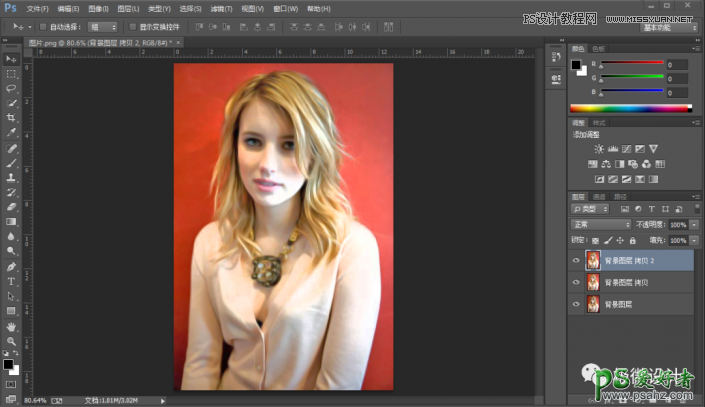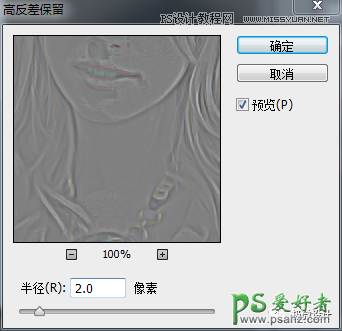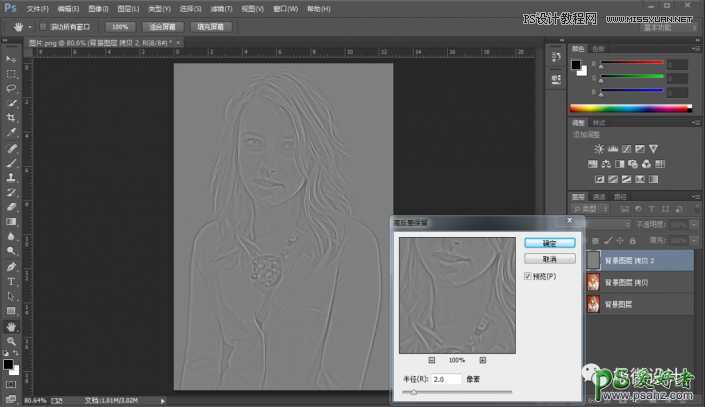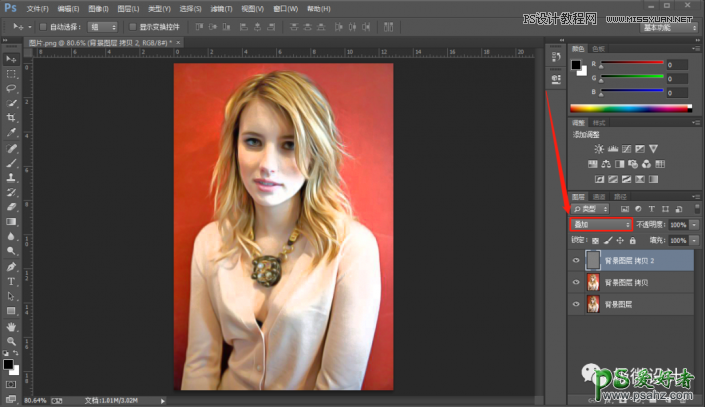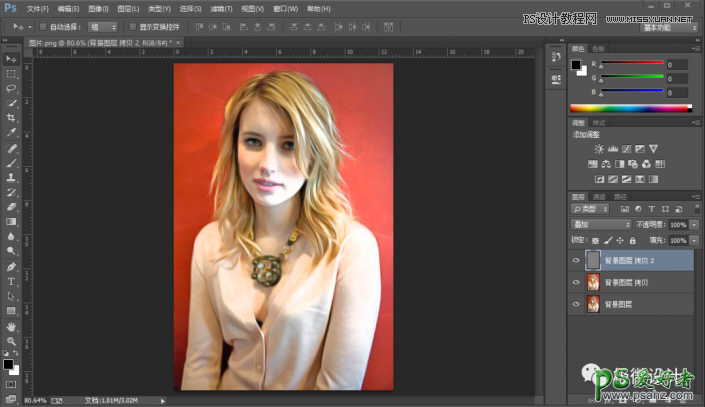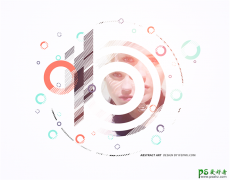当前位置:PS爱好者教程网主页 > PS照片处理 > 教程
Photoshop给黄头发的欧洲女性数码照制作成油画效果。(5)
时间:2021-03-24 14:30 来源:微信公众号 作者:极微设计 阅读:次
第五步:
在“背景图层 拷贝”图层,按Ctrl+J复制拷贝一下背景图层 拷贝 图层,就得到“背景图层 拷贝 2”图层;接着在“背景图层 拷贝 2”图层,点击选择:滤镜 >其它 >高反差保留,设置(半径:2.0像素),好了后点击‘确定’;然后把混合更改模式改成‘叠加’,即可完成。
完成:
最新教程
推荐教程